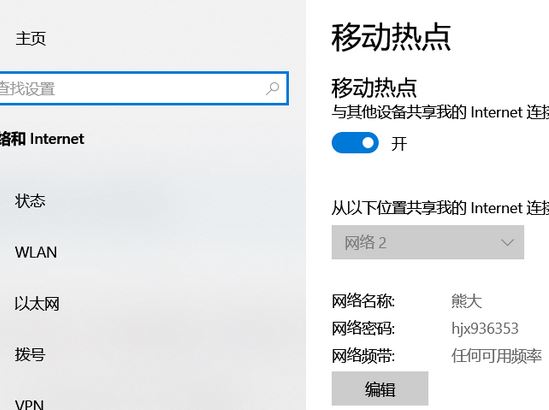
win10WiFi热点 开启成功 手机一直显示正在获取IP地址 的解决方法
以首先开启热点后再控制面板\所有控制面板项\网络连接找到如下网络 :
描述: Microsoft Wi-Fi Direct Virtual Adapter
已启用 DHCP: 否
IPv4 地址: 192.168.137.1
IPv4 子网掩码: 255.255.255.0
IPv4 默认网关:
IPv4 DNS 服务器:
IPv4 WINS 服务器:
已启用 NetBIOS over Tcpip: 是
连接-本地 IPv6 地址: fe80::ec82:8dde:2247:4d00%23
IPv6 默认网关:
IPv6 DNS 服务器: fec0:0:0:ffff::1%1, fec0:0:0:ffff::2%1, fec0:0:0:ffff::3%1
然后手动配置手机的ip地址
网关就填ipv4地址
ip地址把ipv4地址点后面的数字随便改一个(100-253)即可如192.168.137.125
其余默认
在控制面板\所有控制面板项\网络连接中点开您虚拟网卡的详细信息就可以看到!
以上便是飞飞系统小编给大家分享介绍的“win10WiFi热点 开启成功 手机一直显示正在获取IP地址”的解决方法!
分享到: